最近用vue做了一个简易的便签功能,所以来简单地展示和分析一下里面用到了哪些东西,也是怕自己会忘记,来,先看效果
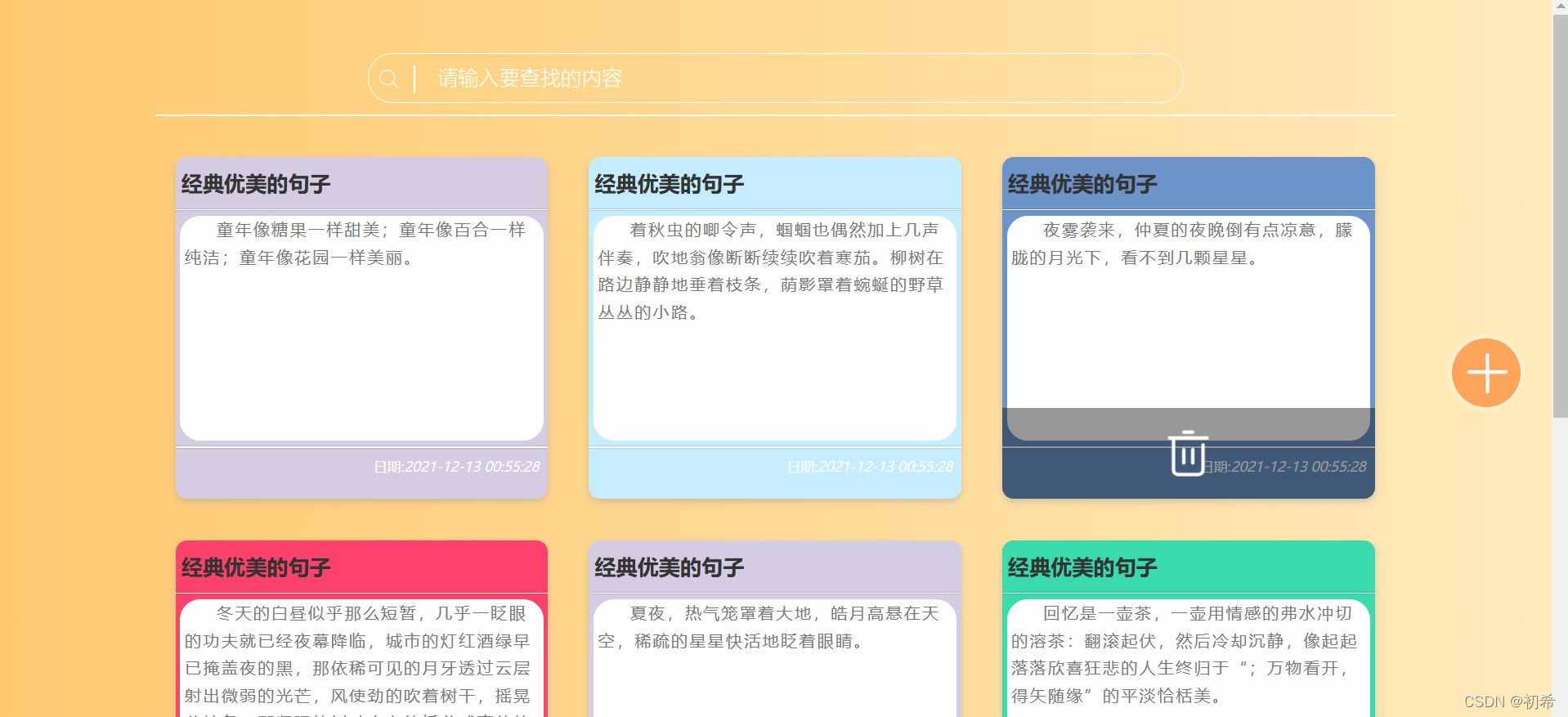
里面的有以下几个功能:
- 添加
- 修改
- 删除
- 筛选
添加
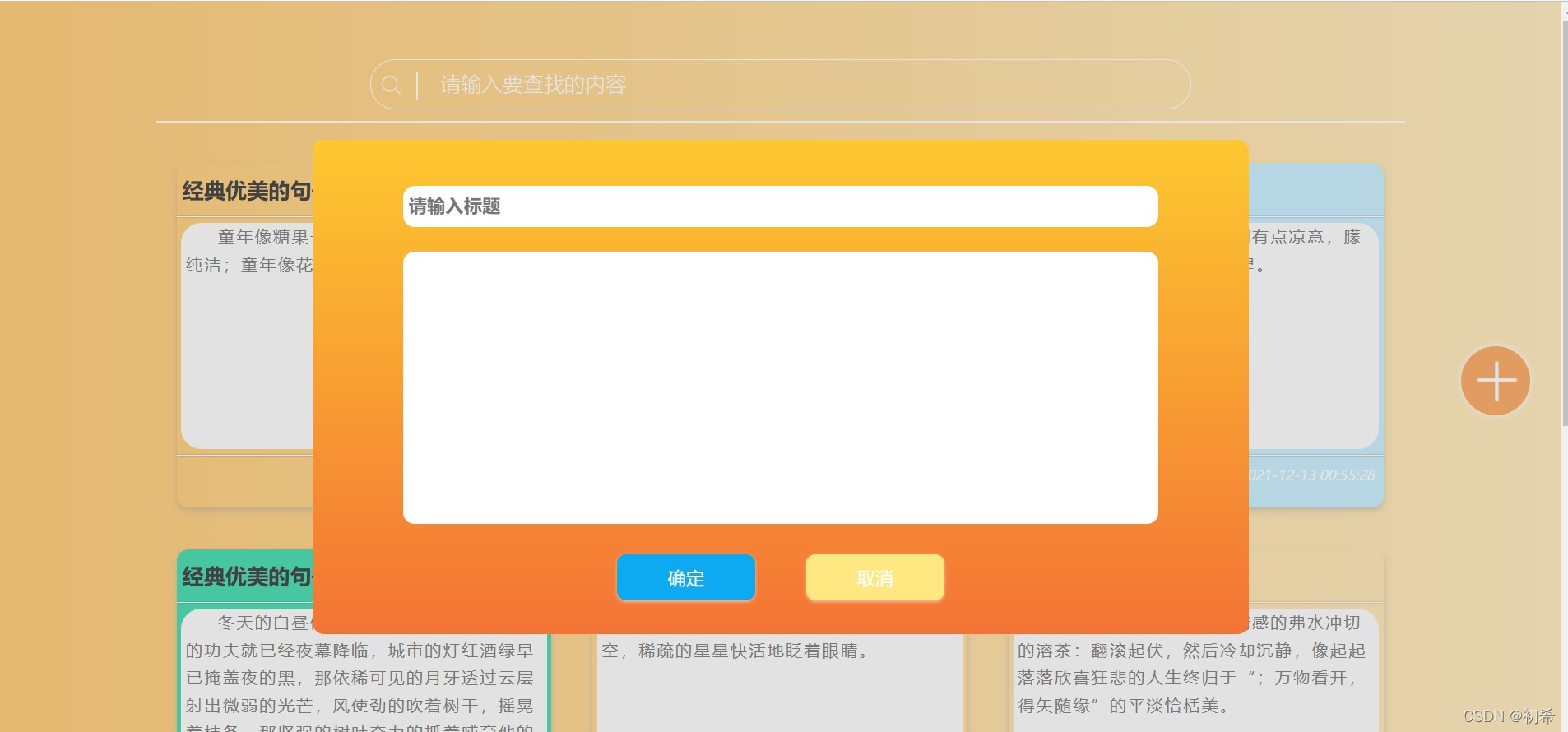
点击旁边的添加按钮会弹出一个编辑页面,有标题和内容两个输入框,可以只填写其中的一个,但是不能完全空白,代码如下
<div class="add-box" :style="{visibility:modify ?'visible':'hidden'}">
<div class="add-content">
<input type="text" ref="getValue" placeholder="请输入标题"><br>
<textarea ref="gettextarea" style="height: 55%;width: 80%;"></textarea><br>
<div class="button-box">
<button @click='control'>确定</button>
<button @click='cancel'>取消</button>
</div>
</div>
</div>
add() {
if (this.$refs.getValue.value == '' && this.$refs.gettextarea.value == '') return alert('还没有输入内容')
let addnotes = {
title: this.$refs.getValue.value,
text: this.$refs.gettextarea.value,
presenttime: this.acquisitiontime()
}
this.memo.unshift(addnotes)
this.addbackground()
alert('添加成功')
this.$refs.getValue.value = ''
this.$refs.gettextarea.value = ''
this.inputvalue = ''
this.cancel()
this.getinput()
},
修改
点击便签后会把标题和内容显示在编辑页面相应的两个框中,点击确定修改完后会更新时间
acquisitiontime() {
const date = new Date()
var year = date.getFullYear();
/* 使用三元表达式在小于10的前面加0
* */
var month = date.getMonth() + 1 < 10 ? "0" + (date.getMonth() + 1) : date.getMonth() + 1;
var day = date.getDate() < 10 ? "0" + date.getDate() : date.getDate();
var hours = date.getHours() < 10 ? "0" + date.getHours() : date.getHours();
var minutes = date.getMinutes() < 10 ? "0" + date.getMinutes() : date.getMinutes();
var seconds = date.getSeconds() < 10 ? "0" + date.getSeconds() : date.getSeconds();
// 拼接
return year + "-" + month + "-" + day + " " + hours + ":" + minutes + ":" + seconds;
},
modifycontent(a) {
// console.log(a)
this.memo[a].title = this.$refs.getValue.value
this.memo[a].text = this.$refs.gettextarea.value
this.memo[a].presenttime = this.acquisitiontime()
alert('修改成功')
this.$refs.getValue.value = ''
this.$refs.gettextarea.value = ''
this.cancel()
},
删除
在每一便签里都有一个删除按钮,只要鼠标移动到便签上面就会显示出来,点击后会提示是否删除,点击确定,删除成功
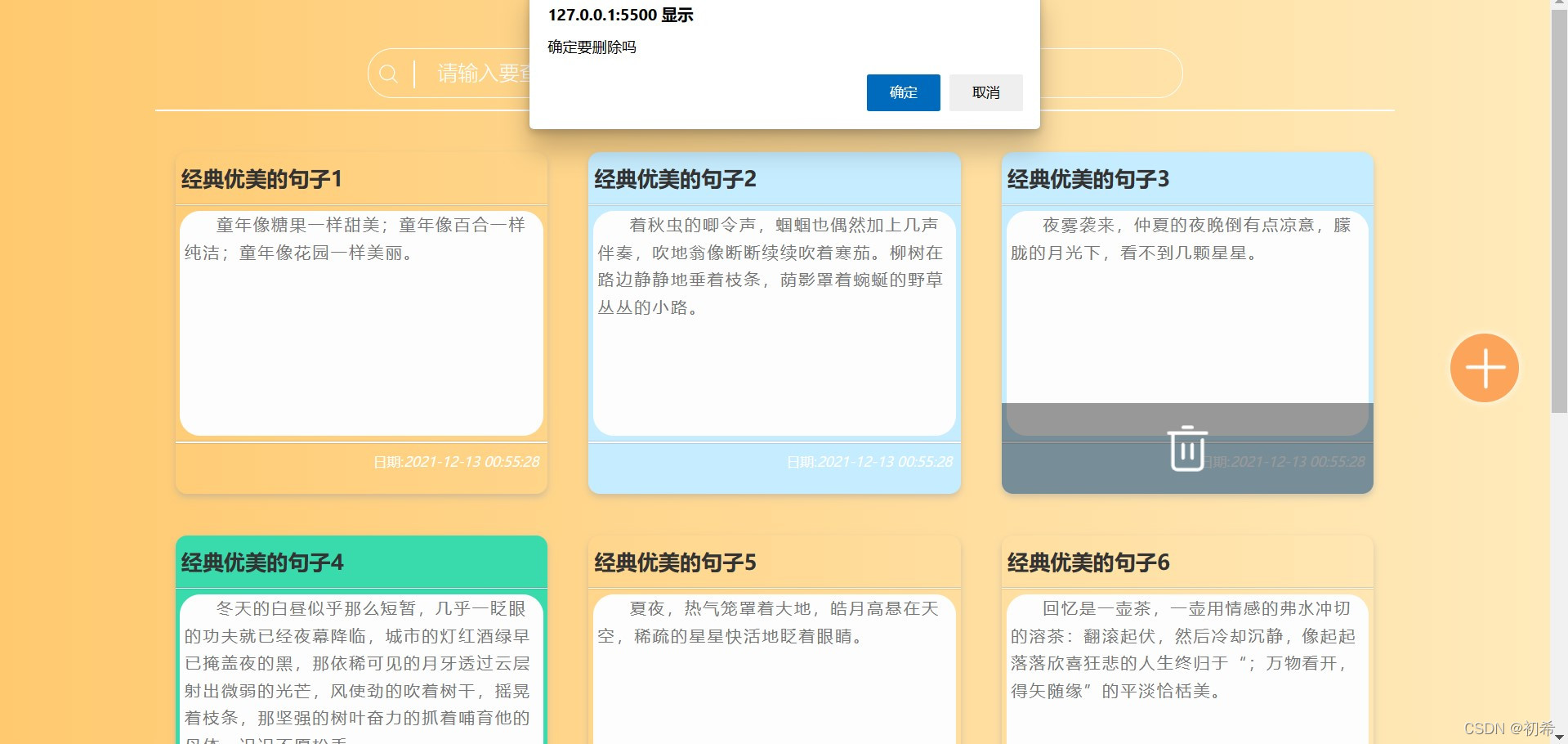
<div class="memo">
<ul>
<li v-for='(item,index) in memonext' :style='{backgroundColor:background[index]}' >
<div @click='revise(index)'>
<h3>{{item.title}}</h3>
<hr>
<p>{{item.text}}</p>
<hr>
<span>日期:<em>{{item.presenttime}}</em></span>
</div>
<div class="delete-box" @click='out(index)'><i></i></div>
</li>
</ul>
</div>
out(a) {
if (confirm('确定要删除吗')) {
for (let index = 0; index < this.memo.length; index++) {
let title = this.memonext[a].title
let text = this.memonext[a].text
let presenttime = this.memonext[a].presenttime
if (title === this.memo[index].title && text === this.memo[index].text && presenttime === this.memo[index].presenttime) {
this.memo.splice(index, 1)
return
}
}
}
}
删除为了不把相同的便签误删,会按照被点击的便签的标题,内容,还有时间去比对,只有全部相同的才会被删除。
筛选
在最上方的输入框中输入你要查找的内容,按下回车,就会通过模糊查询,来把你需要的便签筛选出来,如果什么都没有就会显示全部便签的内容
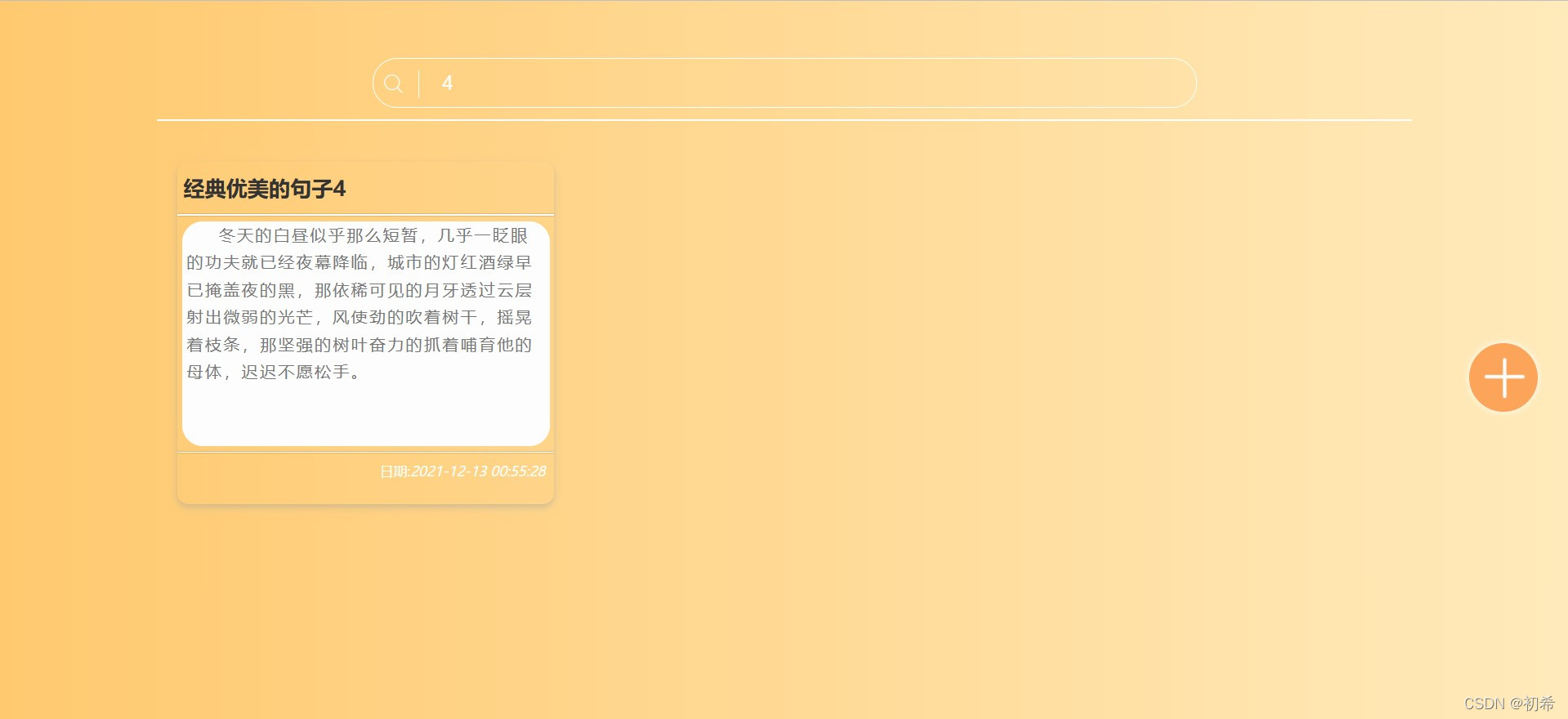
<div class="input-box">
<i></i>
<input type="text" @keyup.enter='getinput' v-model='inputvalue' placeholder="请输入要查找的内容">
<hr>
</div>
getinput() {
if (this.inputvalue === '') return this.memonext = this.memo
let sift = this.memo.filter((p) => {
return p.title.indexOf(this.inputvalue) !== -1 || p.text.indexOf(this.inputvalue) !== -1
});
return this.memonext = sift
},
如果想要源码的小伙伴可以在下面留言或者私信我,只要有空我就会回复